- Мощный искусственный интеллект, который эффективно исправляет поврежденные видео.
- Простой и простой в освоении интерфейс.
- Быстрый и надежный процесс ремонта.
- Предварительный просмотр фиксированных видео для достижения совершенства.
3 самых простых, но замечательных способа исправить обрезанные видео как эксперт
Вы когда-нибудь сталкивались с неприятной ситуацией, когда воспроизводилось видео, а затем обнаруживалось, что оно внезапно обрезалось, заставляя вас задаваться вопросом, что случилось с остальным контентом? Видео, которые были обрезаны преждевременно или обрезанные видео может стать разочаровывающим опытом для создателей контента и зрителей. Кроме того, видео такого типа может быть типичной проблемой, возникающей из-за различных факторов, таких как неполная загрузка, неожиданные прерывания во время записи и повреждение файлов. К счастью, существуют методы решения этой проблемы и восстановления ваших видео.
В этой статье будут обсуждаться три практических способа решения проблемы с поврежденными файлами. Убедитесь, что эти практические способы являются вашим подходящим решением для нечитаемых и усеченных файлов. Итак, давайте углубимся в эти захватывающие решения, которые позволят вам наслаждаться видео беспрепятственно, не упуская ни минуты.
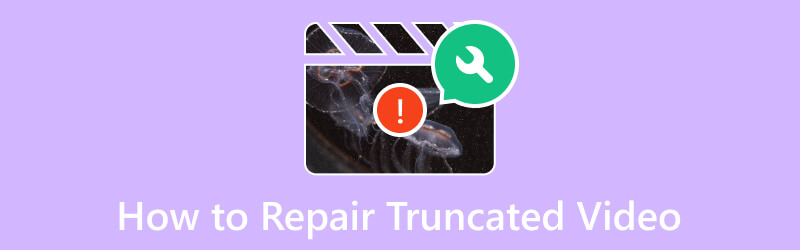
СОДЕРЖИМОЕ СТРАНИЦЫ
Часть 1. 3 лучших способа исправить обрезанное видео
Способ 1. Исправить с помощью Vidmore Video Fix
Первоначальным решением, которое оказалось весьма эффективным при решении таких проблем, связанных с обрезанным видео, является Видео Исправление Видмора, еще одно передовое программное обеспечение, предлагаемое Vidmore. Vidmore Video Fix, известный своей надежностью, представляет собой надежное решение для устранения повреждений видео. Теперь он расширяет свои возможности по эффективной обработке цифровых ошибок, из-за которых видео становится нечитаемым. Кроме того, в этом программном обеспечении используется уникальный подход к обработке видео, отмеченный современным пользовательским интерфейсом. Кроме того, вы будете удивлены тем, насколько быстро он исправляет поврежденное видео, что также гарантирует вам высокий уровень успеха. Благодаря передовым искусственным технологиям, которыми он обладает.
Технология искусственного интеллекта эффективно восстановит качество, разрешение, кодировщик, битрейт и т. д. вашего видео, используя образец видео. Таким образом, крайне важно убедиться, что образец видео, используемый для восстановления, создан на тех же платформах или устройствах, что и поврежденные видео. Например, если ваши поврежденные видео экспортированы с видеорегистратора, образцы видео для восстановления также должны быть выведены с того же видеорегистратора. А пока давайте изучим простой, но эффективный способ исправить нечитаемое или обрезанное видео с помощью Vidmore Video Fix.
Как использовать Vidmore Video Fix
Шаг 1. Используйте мощное программное обеспечение
Первым шагом является установка этого программного обеспечения на ваш компьютер. Для этого нажмите кнопку загрузки выше, а затем следуйте инструкциям по установке.
Шаг 2. Загрузите видео
Как только инструмент станет доступен для использования, откройте его и подготовьте видео для загрузки. Нажмите кнопку Плюс кнопки для загрузки усеченного видео справа и образца видео. Обратите внимание, что оба видео должны быть в том же формате, который требуется для инструмента.
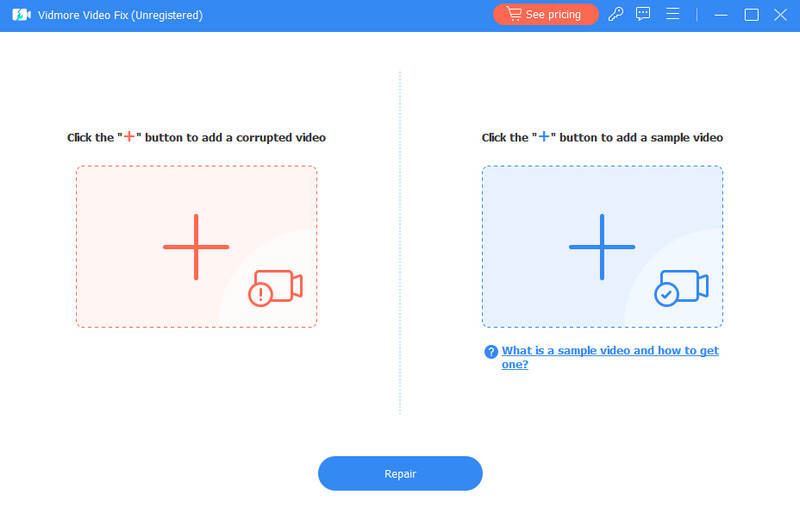
Шаг 3. Восстановите видео
Когда видео загрузятся, вы можете нажать кнопку Ремонт Кнопка в центральной нижней части интерфейса. Это позволит вам начать исправлять обрезанное видео, которое вы загрузили со ссылкой на образец видео.
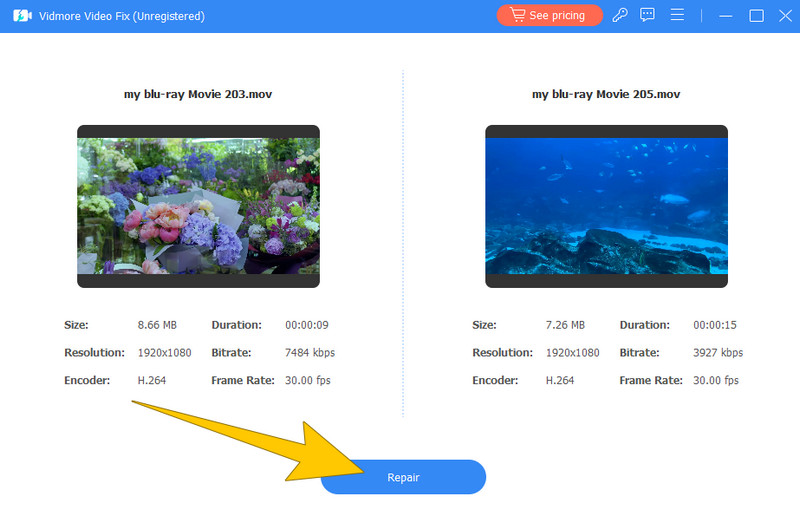
Шаг 4. Предварительный просмотр и сохранение видео
После быстрого процесса ремонта вы можете Восстановить другое видео, Предварительный просмотр, или же Сохранить фиксированное видео. На этот раз мы рекомендуем вам нажать кнопку Предварительный просмотр кнопку, чтобы проверить результат перед его экспортом. Как только все будет хорошо, нажмите Сохранить кнопку в окне воспроизведения.
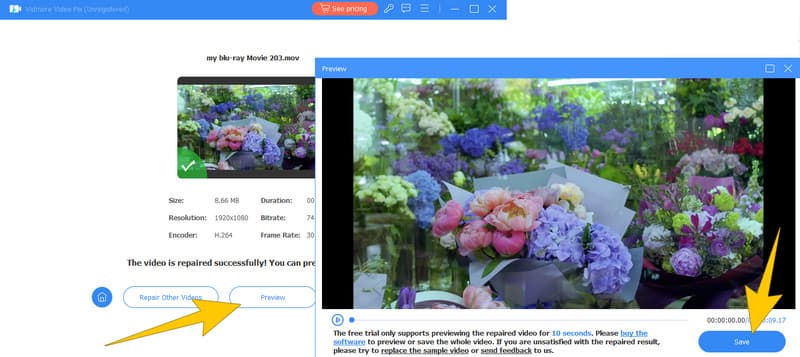
Способ 2. Исправить с помощью FFmpeg
Следующий на очереди этот FFmpeg. Эта программа представляет собой утилиту командной строки, использующую команды для редактирования видео-аудио, такие как обрезка видео. Между тем, он также меняет форматы видео, облегчает захват и кодирование в реальном времени из различных источников, включая карты захвата ТВ. Благодаря обширной поддержке аудио- и видеокодеков FFmpeg является универсальным решением для решения проблем, связанных с видео, в различных форматах файлов. Кроме того, он совместим с системами Linux, Mac OS X, Microsoft Windows, Unix BSD и Solaris, предлагая комплексный набор инструментов для решения проблем на различных платформах. Однако FFmpeg в основном работает через интерфейс командной строки, что может отпугивать пользователей, не знакомых с командами командной строки. Тем не менее, приведенные ниже шаги помогут вам легко использовать этот FFmpeg с усеченным видео.
Как использовать FFmpeg
Шаг 1. Установите FFmpeg на свой компьютер. Затем начните процесс, открыв общую подсказку, нажав клавиши Win + R и набрав cmd в окне.
Шаг 2. Теперь введите слово компакт-диск Рабочий стол и щелкните Войти ключ.
Шаг 3. После этого введите командную строку ffmpeg -i Party.mp4 День рождения.avi чтобы восстановить поврежденное видео. Затем нажмите кнопку Войти ключ.
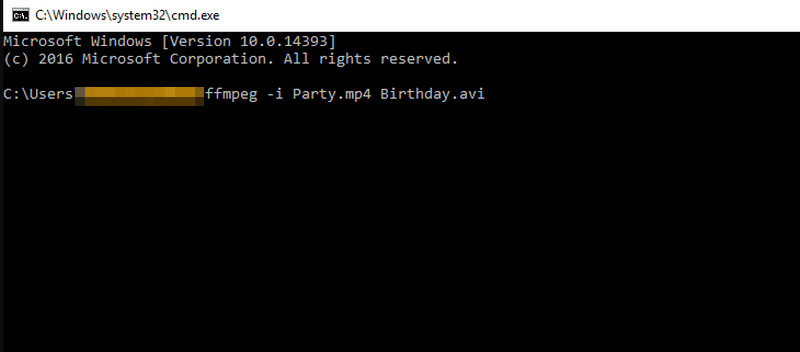
Способ 3. Исправить обрезанное видео с помощью Stellar Repair for Video
И наконец, вот Stellar Repair for Video. Как и предыдущие, Stellar Repair — это инструмент профессионального уровня, специализирующийся на устранении ряда проблем с видео, в том числе обрезанных или видео не воспроизводится, ошибки. Он известен своей эффективностью и надежностью. Более того, основной функцией программного обеспечения является восстановление поврежденных или поврежденных видеофайлов. Это может включать такие проблемы, как ошибки воспроизведения, отсутствующие или обрезанные разделы, проблемы синхронизации аудио-видео и другие распространенные проблемы с видеофайлами. Кроме того, этот инструмент обычно поддерживает широкий спектр форматов видеофайлов. Это означает, что вы можете восстанавливать файлы, созданные разными видеокамерами, камерами или устройствами.
Как использовать Stellar Repair для видео
Шаг 1. Запустите программу после установки на свой компьютер. После открытия нажмите кнопку Добавить видео кнопку, чтобы загрузить видео, которое нужно исправить.
Шаг 2. После загрузки видео убедитесь, что оно выбрано, установив флажок. Затем нажмите кнопку Ремонт кнопка.
Шаг 3. Терпеливо дождитесь завершения процесса ремонта. После этого нажмите кнопку Сохраните полученные файлы Кнопка для экспорта вывода.
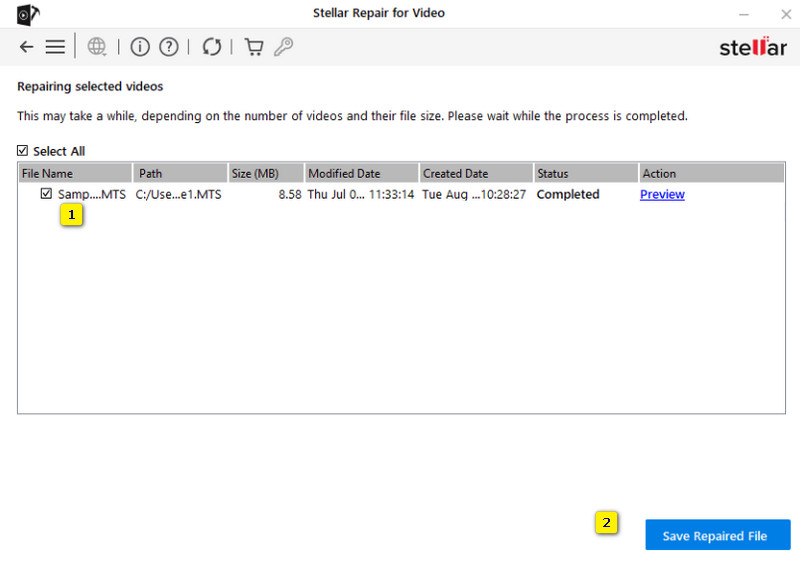
Часть 2. Часто задаваемые вопросы об обрезанных видео
Обрезает ли FFmpeg видео?
Нет. Сам FFmpeg не обрезает видео. По сути, FFmpeg — это мультимедийная платформа, которую можно использовать для различных операций, включая редактирование, обработку и исправление видеофайлов. Но он не намеренно обрезает видео.
Могу ли я использовать WhatsApp, чтобы исправить обрезание видео?
Нет. WhatsApp не имеет встроенной функции восстановления видео, поскольку это приложение для обмена сообщениями, которое позволяет пользователям отправлять и получать сообщения, включая видео. Таким образом, он не предоставляет инструментов для восстановления или редактирования видео.
Как исправить обрезанный MP4?
Вы можете использовать специализированные инструменты для восстановления видео, такие как Видео Исправление Видмора или подобное программное обеспечение. Эти инструменты для исправления видео предназначены для решения проблем с обрезанными или поврежденными файлами MP4.
Вывод
Подводя итог, три инструмента, собранные для ремонта обрезанное видео несомненно надежны, поскольку использовались и тестировались лично. Каждый из них обладает своим уникальным набором возможностей, и, учитывая их полномочия, вы можете свободно выбирать, что соответствует вашим потребностям и вашим знаниям. В противном случае, если вам нужен более продуктивный и эффективный вариант, выберите Видео Исправление Видмора.


